Navigation: Incassi e Pagamenti > Imposte e Tasse - F24 >
Nuova delega



|
Navigation: Incassi e Pagamenti > Imposte e Tasse - F24 > Nuova delega |
  
|
Viene presentata una prima schermata divisa in tre sezioni:
| • | elenco distinte in sospeso: vengono visualizzate le distinte in sospeso, ovvero non complete, o in attesa di firma, con l'indicazione anche del diverso stato in cui si trovano. Selezionandole, si potrà quindi procedere al loro completamento oppure alla spedizione con firma elettronica. |
| • | nuova distinta: permette la creazione di una nuova distinta di pagamento imposte, proponendo la scelta tramite menu’ a tendina della banca incaricata di eseguire la disposizione di pagamento. |
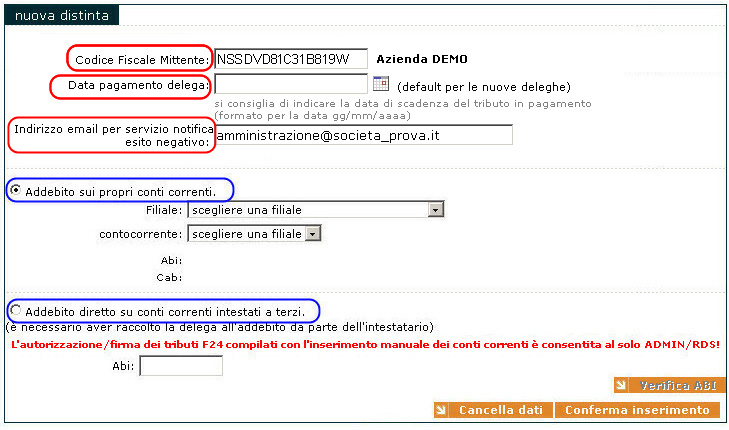
Una volta indicate:
| • | Codice fiscale del mittente, e' il codice fiscale dell'azienda con cui si sta operando nel portale (detto anche mittente fisico). Come pro-memoria apparira' a fianco la ragione sociale o il nominativo corrispondente. |
| • | la data pagamento delega, che coincide con la data scadenza imposta/tassa della delega, ovvero quella prevista dalla legge |
| • | indirizzo email.... : occorre indicare un indirizzo di posta elettronica sulla quale ricevere avviso degli eventuali esiti negativi della delega |
|
..ricordiamo che le disposizioni inserite devono riferirsi a imposte e contributi scadenti al più tardi entro il 25-esimo giorno successivo all'inserimento e che il termine ultimo di presentazione e' il giorno lavorativo precedente alla scadenza. (Termini di presentazione diversi, solitamente piu' ampi, possono comunque essere applicati dalla banca proponente del servizio; si invita a informarsi di tali termini presso la banca stessa)
|
| • | conto corrente da utilizzare per l’addebito, che puo' essere: |
| • | un proprio conto corrente, ed in tal caso scegliere filiale e conto corrente desiderato |
| • | un conto corrente intestato a terzi, ed in tal caso indicare momentaneamente solo il codice abi di addebito. |
Come indicato dall'alert, le distinte preparate con questa opzione potranno essere firmate solo dall'utente rds (Amministratore e responsabile della sicurezza).
dare "Conferma inserimento" per accedere alla compilazione del Modello di Pagamento Unificato F24.
Per controllare le date di scadenza delle varie imposte previste dalla legge, vi rimandiamo allo scadenziario del sito delle Agenzie delle Entrate: http://www1.agenziaentrate.it/documentazione/scadenzefiscali/index.htm
Il modello di pagamento è conforme al modello del Ministero delle Finanze, del quale replica la disposizione dei campi e la modalità di compilazione degli stessi.
|
Il servizio di help desk e il presente manuale forniscono solo assistenza tecnica alla compilazione del modello F24. Per ricevere assistenza fiscale, consultare il sito del Ministero delle finanze o il proprio consulente fiscale |
Suggeriamo inoltre questo link che propone modelli e documentazione per la compilazione del modello F24:
http://www.agenziaentrate.it/ilwwcm/connect/Nsi/Strumenti/Modulistica/versamenti/modello_f24/
Il modello viene caricato completamente in un’unica schermata, che sarà possibile scorrere verticalmente e ripropone fedelmente il modello fiscale cartaceo. Le uniche sezioni presenti eslcusivamente nel programma d'inoltro telematico sono:
| • | la prima di "RIEPILOGO" e |
| • | l'ultima sugli "ESTREMI DI VERSAMENTO" |

La sezione "RIEPILOGO" indica quante deleghe sono state caricate nella distinta di tributi e l'importo totale delle deleghe.
Inoltre indica lo stato (precaricato C=caricata) e la data della delega corrente. La data e' quella inserita nella schermata precedente di inserimento "nuova distinta" ed e' l'unico dato in questa sezione modificabile.
La prima sezione da compilare "CONTRIBUENTE" riguarda l’inserimento dei dati anagrafici.
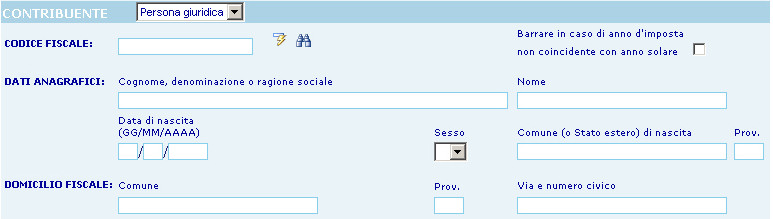
Innanzitutto occorre scegliere dal menu' a tendina la tipologia del contribuente, ovvero:
| • | persona giuridica: il modello tributi e' a carico di una azienda |
| • | persona fisica: il contribuente e' una persona fisica |
Se il contribuente è una persona fisica DEVONO ESSERE COMPILATI i campi: "Codice fiscale", "Cognome" e "Nome", "data di nascita", "Comune" e "Provincia", oltre a selezionare la casella indicante il "sesso".
Viceversa se il contribuente è un’azienda, gli unici campi che devono essere compilati sono: il "Codice fiscale" dell'azienda e "Cognome, Denominazione o ragione sociale”
In entrambi i casi occorre indicare il "Domicilio fiscale".
La compilazione puo' essere automatica, qualora si avesse gia' memorizzato in anagrafica i dati del contribuente desiderato; i dati sono recuperabili tramite la ricerca generica (![]() ), o ricerca veloce (
), o ricerca veloce (![]() ) previo inserimento del codice fiscale in tal caso.
) previo inserimento del codice fiscale in tal caso.
Per inserire in anagrafica dei contribuenti, consultare la sezione "Anagrafica nominativi"
La casella relativa all’anno di imposta potrà essere barrata secondo i criteri indicati dal Ministero delle Finanze.
Le sezioni successive, ERARIO, INPS, REGIONI… sono destinate all’inserimento dei codici tributo e dei relativi importi. Il riempimento dei campi è conforme ad un modello F24 cartaceo.
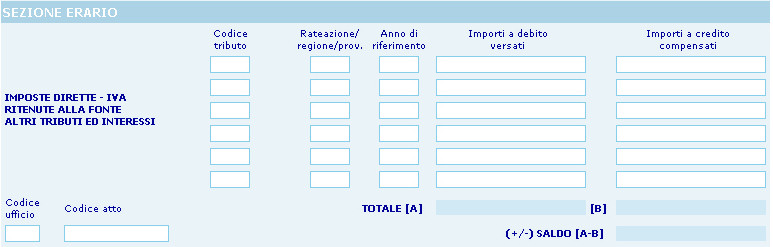
Per il pagamento dell'ICI F24, ricordiamo che può essere effettuato soltanto per gli immobili ubicati nei Comuni che hanno sottoscritto l'apposita convenzione con l'Agenzia dell'Entrate.
Per la compilazione della sezione ICI:

| • | verificare se il Comune dove è ubicato l'immobile è presente nella lista dei Comuni convenzionati |
| • | nel campo "Cod. Ente/Comune" inseritr il " Codice catastale" relativo al comune in cui è ubicato l'immobile |
| • | nel campo "Codice tributo" insere il dato secondo le "indicazioni dell'Agenzia dell'Entrate" |
Nel caso si abbiano dubbi sulla correttezza del codice tributo in proprio possesso, si potrà far sempre riferimento all’archivio online aggiornato del Ministero delle Finanze, all’indirizzo: http://www1.agenziaentrate.it/documentazione/versamenti/codici/ricerca/index.htm
(si consiglia il link "Motore di ricerca dei codici tributo (erariali e regionali) F24" ed in seguito "ricerca per singolo codice tributo")
Quando si goda di importi a credito accumulati, sarà possibile inserirli in compensazione nel relativo campo.
|
Il totale di importi a debito e a credito viene calcolato automaticamente, come automatica è l’indicazione del saldo della sezione. |
Dopo aver compilato i campi di tutte le categorie di imposta da pagare, viene calcolato automaticamente il saldo totale di tutto il modello F24, visibile nella sezione "Saldo finale".
L'ultima sezione "ESTREMI DEL VERSAMENTO" riepiloga le coordinate bancarie di addebito della delega e presenta delle opzioni su cui prestare attenzione.

|
ADDEBITO SUL C/C....:
|
|
STAMPA DELL'ATTESTAZIONE DI PAGAMENTO DA INVIARE...:
|
Chi provvede al pagamento e' erede...: mettere la spunta qualora si rientri nelle categorie indicate
Per acquisire il modello e far eseguire i controlli sul corretto inserimento dei dati si dovrà premere il pulsante "Conferma".
Ogni volta che il pulsante di acquisizione viene premuto la delega viene controllata, e se presenta al suo interno errori formali, un messaggio a video indichera' la tipologia dello stesso e proporra' come correggere il dato.
Se la distinta appena inserita e' corretta, l’operazione di presentazione delega F24 verra' riepilogata, con i dati sull’importo totale dell’operazione e il numero delle disposizioni inserite.
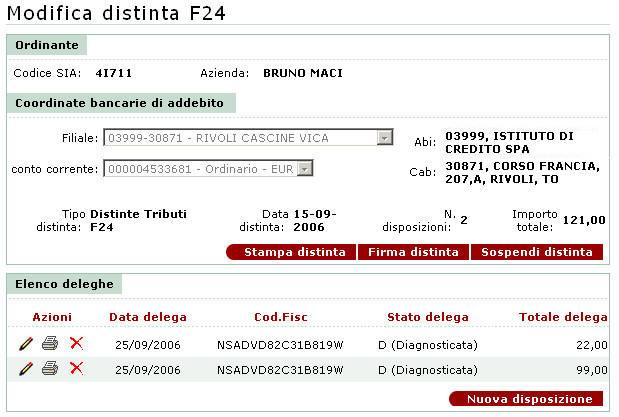
A questo punto si possono inserire ulteriori disposizioni all'interno della distinta stessa utilizzando il bottone "Nuova disposizione", oppure
effettuare operazioni sulla distinta appena creata (stampa, firma, sospendi distinta).
In particolare cliccando su “Firma Distinta” si procede alla firma ed alla contestuale spedizione della stessa, tramite l'apposizione della firma elettronica.
|
Si consiglia, come suggerito dal box dell'avvenuta firma, di andare a controllare sempre nella sezione "Storico" distinte lo stato di lavorazione della distinta appena spedita. |
In ogni caso sarà sempre possibile richiamarla (una volta sospesa con il bottone "Sospendi distinta", dalla lista delle distinte sospese, per modificarla (ad esempio se si e' indicato un importo errato), completarla o anche cancellarla definitivamente.
|
PER LA STAMPA DELLA DELEGA INVIATA.. La stampa proposta in questa sezione e' un riassuntivo dei dati distinta. Per avere una stampa, ad uso interno, della delega F24 inserita occorre andare in "Storico distinte" e dopo essere entrati nel dettaglio della stessa si avra' la possibilita' di stampare la delega (modello F24).
Se la delega e' stata importata, **non e' possibile** avere la stampa del dettaglio.
Si ricorda comunque che.. la stampa, valida ai fini fiscali e legali, della delega F24 inoltrata verra' inviata dalla banca destinataria via posta ordinaria quietanziata dall'ufficio autotassazione (dopo circa 10 giorni dall'avvenuto pagamento).
|
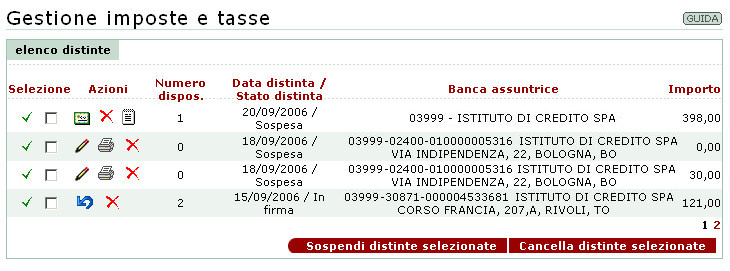
Le azioni possibili sulla singola distinta sono rappresentate e accessibili dalle seguenti icone:
![]() (stampa distinta) ,
(stampa distinta) , ![]() (cancella distinta)
(cancella distinta)
![]() (firma distinta): richiede l'apposizione della firma con certificato di firma elettronica.
(firma distinta): richiede l'apposizione della firma con certificato di firma elettronica.
Una volta firmata, la distinta, se non richiede ulteriori interventi da parte di altri firmatari a causa di vincoli dati dall'importo o dalla necessità di firme congiunte, verra' direttamente inoltrata al sistema; in caso contrario, assumera' lo stato 'ulteriori firme' e dovrà essere firmata da uno o piu' utenti compresi nell'elenco accessibile dal link 'Possili firmatari'.
![]() (modifica distinta): apre la distinta in modalita' di modifica
(modifica distinta): apre la distinta in modalita' di modifica
![]() (sospendi distinta): sospende la distinta, rendendola accessibile per eventuali future modifiche
(sospendi distinta): sospende la distinta, rendendola accessibile per eventuali future modifiche
![]() (dettaglio distinta): visualizza il dettaglio (in tracciato CBI) della distinta. Disponibile SOLO per le distinte importate.
(dettaglio distinta): visualizza il dettaglio (in tracciato CBI) della distinta. Disponibile SOLO per le distinte importate.